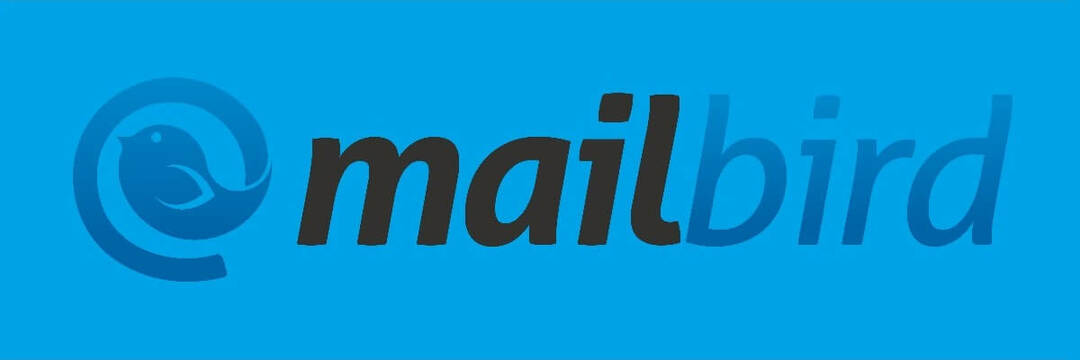- Fout 0xc0aa0301 kan te wijten zijn aan de staat van een schijf of incompatibiliteit met een schijf, een verouderde of beschadigde CD/DVD-ROM drive driver, of conflicterende programma's.
- Het wijzigen van de schijven die in stations zijn geplaatst, kan fouten bij het branden van schijven zoals foutcode 0xc0aa0301 oplossen.
- Stuurprogramma-updater en probleemoplossersoftware kunnen een oplossing bieden voor fout 0xc0aa0301 op Windows 10 en Windows 7 foutcode 0xc0aa0301.
- Het uitschakelen van conflicterende programma's en services kan ook de schrijffout 0xc0aa0301 en andere problemen met het branden van schijven voor gebruikers oplossen.

- Download Restoro PC Reparatie Tool die wordt geleverd met gepatenteerde technologieën (patent beschikbaar) hier).
- Klik Start scan om Windows-problemen te vinden die pc-problemen kunnen veroorzaken.
- Klik Repareer alles om problemen op te lossen die de beveiliging en prestaties van uw computer beïnvloeden
- Restoro is gedownload door 0 lezers deze maand.
Sommige gebruikers kunnen problemen ondervinden wanneer ze proberen te branden ISO-bestanden naar dvd's of cd's.
Dat is vooral het geval wanneer gebruikers proberen op schijven te branden met het hulpprogramma Windows Image Burner dat bij Windows wordt geleverd.
Wanneer Windows Image Burner foutcodes weergeeft in het statusvak, brandt het niet op schijven.
Fout 0xc0aa0301 is een codenummer voor het identificeren van een systeemprobleem. Er zijn in feite verschillende foutmeldingen die de 0xc0aa0301-code delen, waardoor gebruikers nog meer in de war raken vanwege dit feit.
In deze handleiding wordt besproken hoe u de 0xc0aa0301 kunt herstellen die verschijnt tijdens het branden van schijfimages.
Fout 0xc0aa0301 is de code voor een fout bij het branden van schijfimages die optreedt in Windows 10, 8 en 7. In dat foutbericht 0xc0aa0301 staat:
De schijfkopie is niet gebrand omdat er een fout is opgetreden. Het schrijven is mislukt omdat de schijf foutinformatie heeft geretourneerd die niet kon worden hersteld.
Hoe kan ik fout 0xc0aa0301 oplossen?
1. Voer een driverscan uit met DriverFix

DriverFix is een software voor het bijwerken van stuurprogramma's en probleemoplosser die tal van problemen met stuurprogramma's kan oplossen.
Met deze software kunt u snel de apparaatstuurprogramma's op uw pc scannen. DriverFix laat u zien of er verouderde, ontbrekende of beschadigde stuurprogramma's zijn.
Gebruikers die DriverFix Pro gebruiken, kunnen vervolgens snel verouderde of beschadigde stuurprogramma's voor dvd/cd-rom-stations bijwerken of vervangen.
DriverFix Pro bevat een Automatisch installeren optie die u kunt selecteren om snel gedownloade stuurprogramma's te installeren.
Andere handige DriverFix-functies
- Bevat een back-upfunctie voor stuurprogramma's
- Stelt gebruikers in staat om stuurprogrammascans te plannen
- De downloadmanager van DriverFix geeft downloaddetails weer
- Live chat klantenondersteuning is beschikbaar voor DriverFix

DriverFix
Repareer de 0xc0aa0301-foutmelding met slechts een paar muisklikken en de functies in deze software.
2. Controleer de staat van de schijf

Fout 0xc0aa0301 kan optreden als de geplaatste schijf niet in goede staat is.
Controleer dus of de schijf die u in het station hebt geplaatst op geen enkele manier is bekrast.
Als dit het geval is, plaatst u een alternatieve schijf die in goede staat is in de Dvd/cd-rom-station.
3. Controleer de compatibiliteit van de schijf met het schijfstation

Merk op dat u schijven moet gebruiken die compatibel zijn met uw dvd/cd-rom-station.
Fout 0xc0aa0301 treedt op voor gebruikers die incompatibele schijven in hun stations plaatsen.
Controleer dus welke schijftypen uw drive ondersteunt; en zorg ervoor dat u er een compatibele dvd of cd in plaatst.
4. Schone opstart Windows
- Open Uitvoeren door tegelijkertijd op de toetsen Windows en R te drukken.
- Voer deze run-opdracht in het vak Openen in:
msconfig - Klik vervolgens op de Selectieve opstart Radio knop.
- Deselecteer de Opstartitems laden selectievakje.
- Zorg ervoor dat de Systeemservices laden en Originele opstartselectie gebruiken opties zijn geselecteerd.

- Klik op de Alle selectievakjes voor Microsoft-services verbergen op de Diensten tabblad om essentiële services uit te sluiten.

- druk de Alles uitschakelen knop.
- Selecteer de Van toepassing zijn keuze.
- Klik OK naar verlaat MSConfig.
- druk de Herstarten en probeer vervolgens een ISO-bestand op schijf te branden nadat Windows opnieuw is opgestart.
5. Firmware van cd/dvd-rom-station bijwerken

Om de firmware voor uw cd/dvd drive, moet u de website van de fabrikant openen die downloads ervoor bevat.
Zoek de driver/firmware-downloadpagina van uw cd/dvd-station op de website van de fabrikant. Dan kunt u daar de nieuwste firmware downloaden.
6. Bewerk het register en installeer de stuurprogramma's van het dvd/cd-station opnieuw
- Open het venster van Run.
- Typ dit Register-editor commando in het tekstvak van Run en druk op Enter:
regedit - Open vervolgens dit registersleutelpad in de Register-editor.
HKEY_LOCAL_MACHINE\SYSTEM\CurrentControlSet\Control\Class\{4D36E965-E325-11-CE-BFC1-08002BE10318} - Klik met de rechtermuisknop op de {4D36E965-E325-11-CE-BFC1-08002BE10318} registersleutel en selecteer Verwijderen.
- Klik met de rechtermuisknop op uw Begin om Apparaatbeheer te selecteren.

- Dubbelklik op de categorie Dvd/cd-rom-stations.
- Klik met de rechtermuisknop op uw dvd/cd-rom-station en selecteer de Apparaat verwijderen keuze.
- Selecteer de Verwijder het stuurprogrammasoftware voor dit apparaat selectievakje en klik op de Verwijderen keuze.

- Selecteer daarna de Scannen op hardwarewijzigingen om het dvd/cd-stuurprogramma opnieuw te installeren.
Opmerking: Gebruikers hebben bevestigd dat de bovenstaande oplossing fout 0xc0aa0301 oplost. Het wordt echter nog steeds aanbevolen om een back-up van het register te maken voordat u registersleutels verwijdert. Sommige gebruikers moeten mogelijk ook bepaalde software handmatig opnieuw installeren voor het opnieuw installeren van dvd/cd-rom-stations.
7. Gebruikersaccountbeheer uitschakelen

Probeer Gebruikersaccountbeheer uit te schakelen voordat u een schijf in het dvd/cd-rom-station plaatst en Windows Image Burner opent.
U kunt UAC in-/uitschakelen zoals beschreven in onze UAC-post inschakelen.
Dit zijn enkele van de mogelijke oplossingen waarmee sommige gebruikers fout 0xc0aa0301 hebben opgelost.
De bovenstaande resoluties kunnen ook vergelijkbare fouten bij het branden van schijfimages met verschillende foutcodes oplossen.
 Nog steeds problemen?Repareer ze met deze tool:
Nog steeds problemen?Repareer ze met deze tool:
- Download deze pc-reparatietool goed beoordeeld op TrustPilot.com (download begint op deze pagina).
- Klik Start scan om Windows-problemen te vinden die pc-problemen kunnen veroorzaken.
- Klik Repareer alles om problemen met gepatenteerde technologieën op te lossen (Exclusieve korting voor onze lezers).
Restoro is gedownload door 0 lezers deze maand.